
时间:2020-10-26 07:22:43 来源:www.win10xitong.com 作者:win10
今天有一位用户说他的电脑安装的是win10系统,在使用的过程中碰到了win10桌面怎样显示我的情况,这个问题非常棘手,要是没有丰富的经验遇到win10桌面怎样显示我就不知道该怎么办了,如果你现在找不到专业的人员来解决win10桌面怎样显示我这个问题,可以尝试以下小编的办法:1、点击win10系统桌面的左下角的徽标图标。2、接着在弹出的界面中点击齿轮状的设置图标就很容易的把这个难题给解决了。下面我们一起来看下详细的win10桌面怎样显示我的处理办法。
win10在桌面显示我的电脑设置方法:
第一步:点击win10系统桌面的左下角的徽标图标。
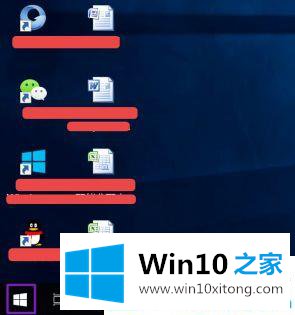
第二步:接着在弹出的界面中点击齿轮状的设置图标。
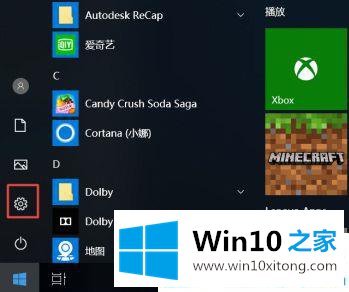
第三步:win1064位弹出windows窗口,点击下方的【个性化】。
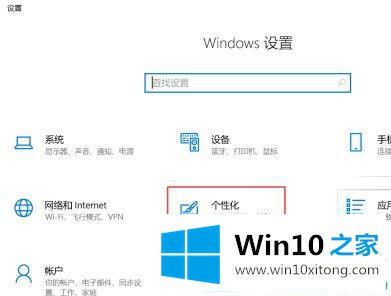
第四步:进入设置界面,点击左侧的【主题】。
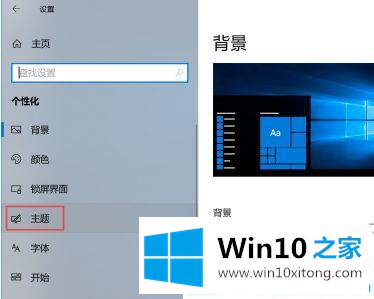
第五步:右侧下拉边上的滑动条,点击相关的设置下方的【桌面图标设置】。
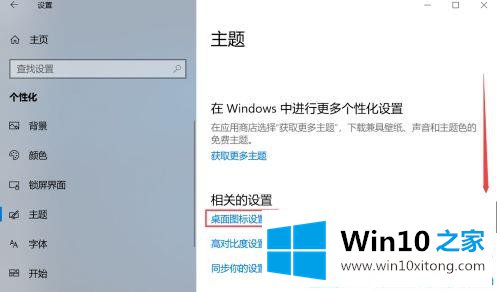
第六步:进入桌面图标设置后,我们就看到计算机,回收站等。对应的下方win10显示的是【此电脑】。
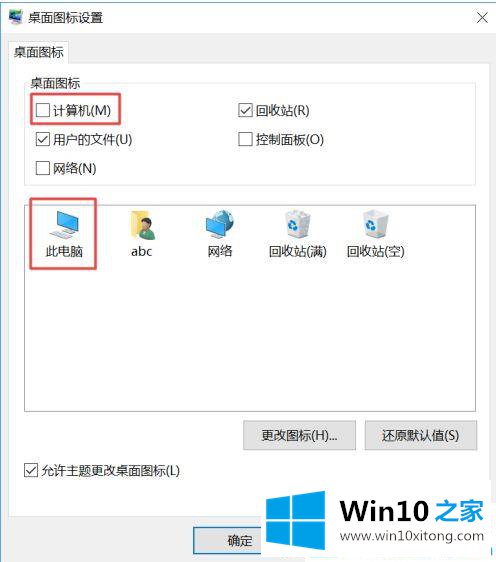
第七步:我们勾选上【计算机】前面的方框,然后点击【应用】-【确定】。这时返回到win0电脑桌面上就会有此电脑的图标了。
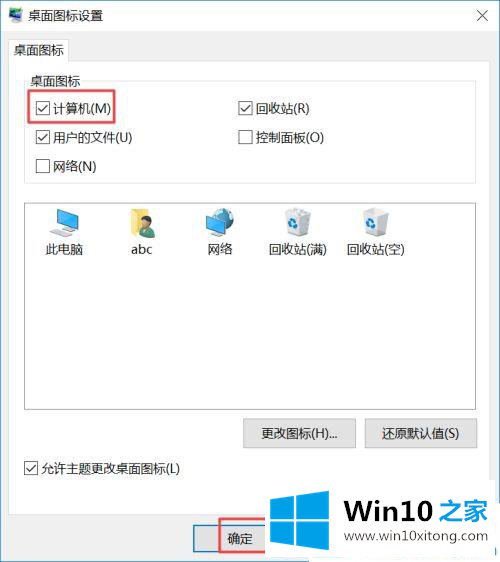
关于win10桌面怎样显示我的电脑就分享到这了。更多win10教程关注Win10之家。
到这里,win10桌面怎样显示我的处理办法就给大家说到这里了,很希望能够帮助大家。另外本站还有windows系统下载,如果你也需要,可以多多关注。